Först var det Mitt klassplan, sedan Studious,Skolschema och en hel del andra däremellan; Studenter som använder Android skulle känna sig välsignade med det plötsliga uppkomsten av så många studentplanerare på Android Market på bara några dagar. Student Tidtabell Hjälpareäven om det är något liknande i dess funktionalitettill alla ovannämnda appar, är ännu en studentplanerare som paketerar omfattande tidtabellhanteringsfunktioner tillsammans med ett par praktiska alternativ som ett onlinearkiv för att lagra, hämta och hantera dina tidtabeller, anpassningsbara larm integrerade med Google Kalenderhändelser, flera widgetar för selektivt innehåll (tidtabeller, lärare, klassrum och mer) med anpassningsbara stilar och meddelandetyper, röst / taligenkänning för att mata in data och mycket, mycket mer.
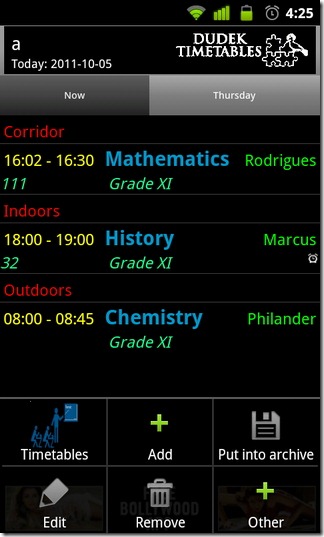
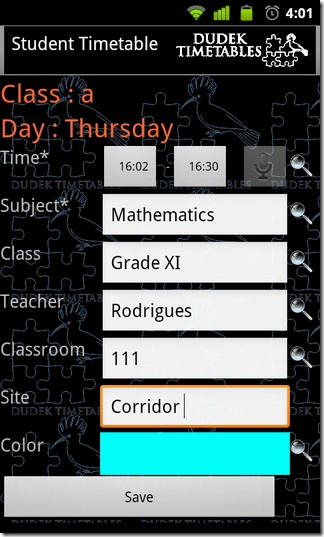
För att lägga till din allra första schema / klass för en viss dag med Student Timetable Helper, tryck på Meny> Lägg till> Tidtabell och ge en lämplig titel. Härifrån kan du välja bland ett flertal alternativ att inkludera i din studentplanerare, inklusive aktiviteter, anteckningar, föreläsningar, lärare, larm, widgets, arbetsdagar och allt. Innan du går vidare, kom ihåg att du måste ha Googles röstsök installerad och en aktiv internetanslutning för att kunna använda taligenkänningsfunktionen.
När en klass har lagts till kan du börja lägga tillvardagar för att slutföra hela veckans tidtabell och relevanta aktiviteter (föreläsningar) inom varje. Med appen kan du hantera flera tidtabeller samtidigt. För att lägga till någon av de ovannämnda funktionerna i en viss tidsplan, tryck bara på Meny> Lägg till och välj önskat alternativ.
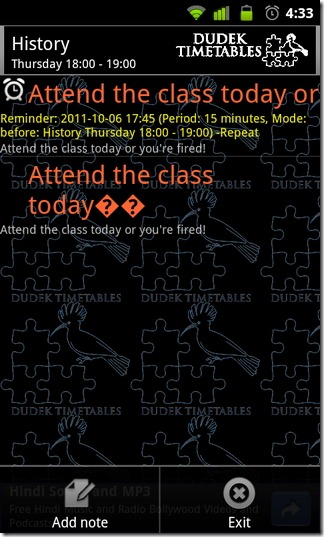
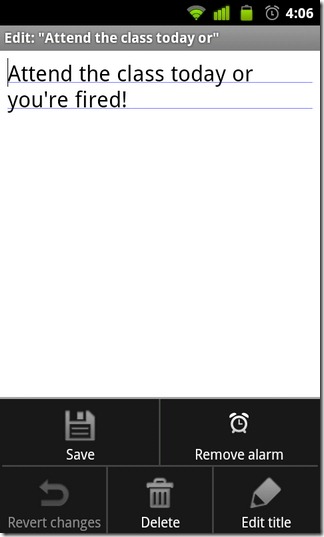
För varje aktivitet / föreläsning du vill lägga till digkan ange start- / sluttidpunkter, ämne, klass, lärare, klassrum, plats och en färg för att skilja det från resten. För att snabbt lägga till data från tidigare skapade poster trycker du på förstoringsglasikonen till höger om varje fält.
Att lägga till anteckningar och larm i varje klass är enkelt. I tidtabellistan trycker du på den önskade klassen för att starta anteckningsskärmen, tryck på Meny> Lägg till anteckning och skriv ner din anteckning. För att lägga till ett larm, tryck på Meny> Ställ in larm. Du kan ställa in alarmdatum, tid och upprepningfrekvens för utvalda lektioner och ange påminnelsesinställningar för kommande aktiviteter. Med appen kan du också välja ett Google Kalender-konto för att synkronisera påminnelser till / från och justera larmen automatiskt i enlighet därmed.
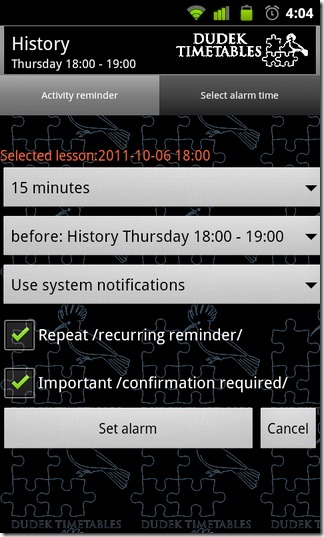
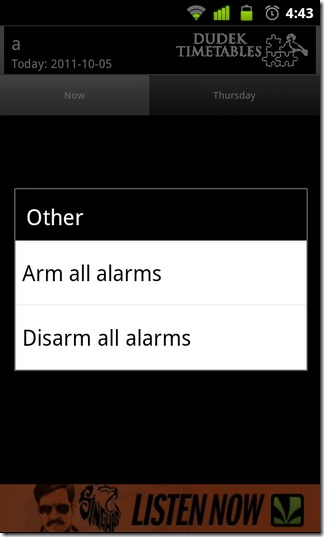
Följ samma mönster för att skapa en helhettidtabell (eller flera tidtabeller) med anteckningar, larm och anmälningar. Om du redan är inloggad med appens onlineserver kan du enkelt lagra alla dina tidtabeller i online-tidtabellarkivet genom att trycka på Meny> Sätt i arkiv. Arkiverade tidtabeller kan hanteras från appen eller från skolans tidtabells webbplats.
När du är på arkivskärmen (appens hemskärm) trycker du på arkiv knappen hantera till din profil och / eller bläddra aschema, ladda en schema eller ta bort en schema från ett arkiv. Om du inte har ett konto kan du använda registreringsfunktionen i appen för att skapa ett nytt konto för att få åtkomst till arkiven.
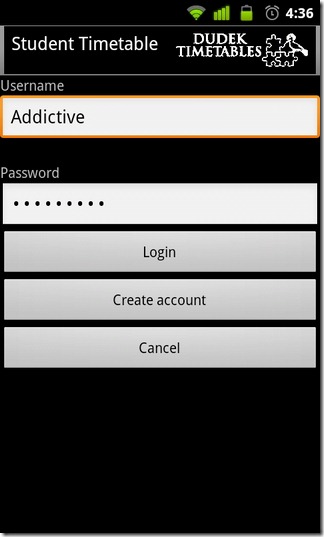
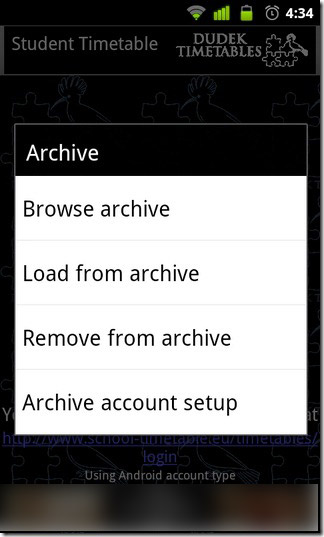
De Arm / avaktivera alla larm alternativ inom Meny> Övrigt kan användas för att aktivera / inaktivera alla larm medbara ett par kranar. Genom att aktivera larmen sätter appen din enhet automatiskt i tyst läge under föreläsningar medan avaktivering / inaktivering av larm frigör enheten från alla sådana begränsningar.
Nu för appens hemskärmswidgets. Studenttidsplanens widgets finns i några olika storlekar. För att lägga till en widget, tryck länge på en ledig plats på din hemskärm, välj widgets från Lägg till hem skärmmeny, navigera ner på listan för att spåra Studenttidsplan och välj en widget som du vill. För varje widget för Studenttidsplan som du vill skapa / lägga till har du valet att välja widgetstil (färg) såväl som meddelandeläge (med / utan ljud eller vibration). Widgetsna visar alla kommande klasser samt kort information om var och en.
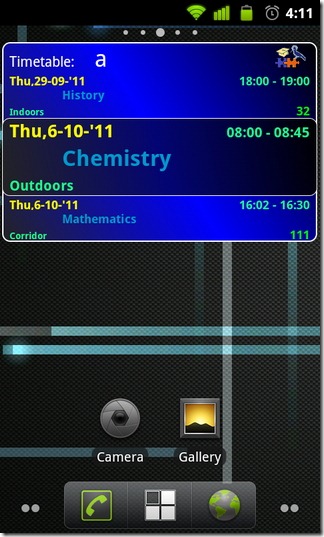
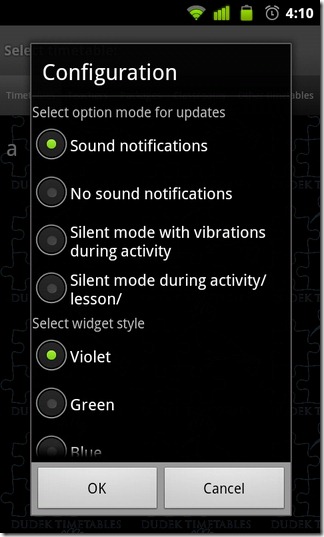
Kort sagt, av alla studentplanerare som harhar hittills granskats, Studenttabellen kvalificerar sig lätt som partiets mest funktionspaket. Onlinearkiveringsfunktionen är förmodligen den bästa funktionen i appen eftersom den lagrar dina tidtabeller på en avlägsen plats, så att du enkelt kan hämta dem på en annan enhet eller komma åt dem från din dator.
Ladda ner Student Timetable Helper för Android













kommentarer